Miks on minu iPhone'i ekraan mustvalge ja kuidas seda parandada?
Miscellanea / / August 03, 2023
iPhone'i ekraanid on tuntud oma teravate ja erksate värvide poolest. See võib aga muutuda probleemiks, kui see ekraan lülitub ootamatult halltoonile. Aga miks on teie iPhone'i ekraan must-valge? Ja kas seda probleemi saab kuidagi parandada? Uurime välja.
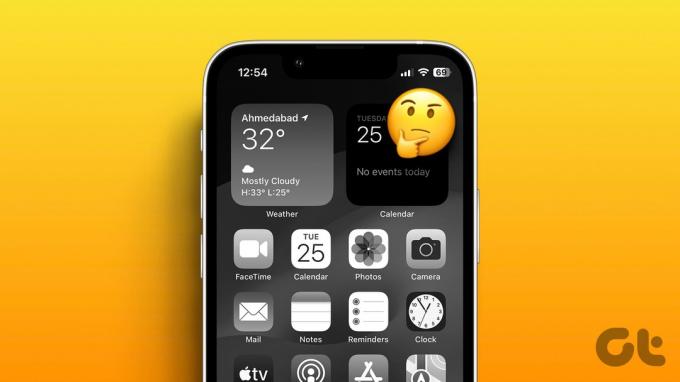
Kui Halltoonid on sisse lülitatud, võib see selgitada, miks teie iPhone'i ekraan on mustvalge. Kui see säte on aga välja lülitatud, võib probleem tekkida siis, kui suumifiltrid on seatud olekusse Grayscale, aku tühjenemine või lihtsalt tarkvaraviga. Vaatame 7 võimalust, mis aitavad teil seda probleemi oma iOS-i seadmes lahendada.
1. Lülitage halltoonid välja
Kui teie iPhone'i ekraan on muutunud mustvalgeks, on esimene asi, mida teha, kontrollida halltoonide juurdepääsetavuse sätteid. See on funktsioon värvipimeduse ja muude nägemispuudega inimestele. Ja kui see on sisse lülitatud, keelake see iPhone'i mustvalgest režiimist eemaldamiseks. Selleks järgige allolevaid samme.
Samm 1: Avage menüü Seaded.
2. samm: Seejärel puudutage Juurdepääsetavus.
3. samm: Siin puudutage "Kuva ja teksti suurus".

4. samm: Puudutage valikut Värvifiltrid.
5. samm: Lülitage värvifiltrite lüliti välja.

Nüüd kontrollige, kas teie iPhone'i ekraan on normaliseerunud. Kui ei, liikuge järgmise paranduse juurde.
2. Keela halltoonid suumis
Teie iPhone'i suumi seaded aitavad teil konkreetseid objekte sisse suumida, ekraani suurendada ja palju muud. Kui aga suumifilter on seatud olekusse Grayscale, võib see lubamisel muuta teie iPhone'i ekraani mustvalgeks.
Et see nii ei oleks, saate oma iPhone'i suumi seadetes halltoonid keelata. Siin on, kuidas.
Samm 1: Avage Seaded ja puudutage Juurdepääsetavus.
2. samm: Siin puudutage suumi.

3. samm: Nüüd kerige alla ja puudutage suumifiltrit.
4. samm: Puudutage valikute hulgas valikut Puudub.

See lülitab suumifiltri sätetest halltoonide režiimi (mustvalge režiim) välja ja võimaldab kasutada suumifunktsiooni ilma, et seadme ekraan mustvalgeks muutuks.
3. Kontrollige aku protsenti
Kui teie seadme aku laetuse tase on praegu madal, võib see aku tööea pikendamiseks automaatselt lülituda halltoonide sättele. Et see nii ei oleks, kontrollige seadme ekraani paremas ülanurgas olevat aku protsenti.
Kui aku protsent ei ole nähtav, järgige selle lubamiseks alltoodud samme.
Samm 1: Avage Seaded ja puudutage valikut Aku.
2. samm: Siin veenduge, et aku protsendi lüliti oleks sisse lülitatud.
3. samm: Lisaks saate vähese energiatarbega režiimi lüliti välja lülitada, et see käsitsi välja lülitada.

Nüüd kontrollige aku protsenti. Kui see on madal, laadige oma seadet ja vaadake, kas see muudab teie iPhone'i ekraani värvi tagasi normaalseks.
4. Taaskäivitage oma iPhone
Seadme taaskäivitamine lahendab tavaliselt kõik ajutised probleemid või tõrked, mis võisid ilmneda mis tahes teenuse või funktsiooni sisse- või väljalülitamisel. See võib kehtida ka siis, kui olete halltoonid juba välja lülitanud, kuid teie seadme ekraan on endiselt mustvalge. Selleks järgige allolevaid samme.
Samm 1: Olenevalt seadme mudelist järgige iPhone'i väljalülitamiseks allolevaid juhiseid.
- IPhone SE 1. gen, 5s, 5c ja 5 jaoks: Vajutage pikalt ülemist nuppu.
- IPhone SE 2. põlvkonna ja 7 ja 8 jaoks: Vajutage külgnuppu pikalt.
- iPhone X ja uuemate jaoks: Vajutage üheaegselt pikalt toitenuppu ja mis tahes helitugevuse nuppu.
2. samm: Nüüd hoidke ja lohistage liugurit lõpuni.

3. samm: Kui teie seadme ekraan läheb tühjaks, vajutage selle uuesti sisselülitamiseks pikalt toitenuppu.
Nüüd sisestage vajadusel oma parool ja kontrollige, kas teie iPhone'i ekraan on normaalseks muutunud.
5. Kontrollige tarkvaravärskendusi
Kui teie iPhone'i ekraan on muutunud must-valgeks teie seadme tarkvaras esineva vea või tõrke tõttu, saate selle parandada, installides uusimad värskendused. Selle põhjuseks on asjaolu, et enamik iOS-i värskendusi aitab parandada vajalikke vigu ja turvatõrkeid. Ja kuigi tarkvaravärskendused on automaatsed, saate neid ka käsitsi kontrollida. Selleks järgige allolevaid samme.
Samm 1: Avage menüü Seaded.
2. samm: Kerige alla ja puudutage valikut Üldine.
3. samm: Siin puudutage Tarkvaravärskendus.

Kui värskendus on tõesti saadaval, laadige see alla ja installige. Seejärel, kui seade taaskäivitub, kontrollige, kas ekraanivärvid on taas normaalsed.
Loe ka:Kuidas parandada iPhone'i, mis ei värskenda uusimale tarkvarale
6. Lähtestage kõik sätted
Viimase abinõuna oma iPhone'i mustvalge ekraani probleemi lahendamiseks saate seda teha kasutage valikut Lähtesta kõik sätted. See võimaldab teil lähtestada kõik iPhone'i vaikeseaded ja võib probleemi lahendada, kui see tuleneb mõnest sellisest ekslikust seadistusest. Kuid kõik teie salvestatud paroolid ja kohandatud seaded kustutatakse.
Kui soovite siiski edasi minna, järgige selle tegemiseks alltoodud samme.
Samm 1: Avage seaded ja puudutage valikut Üldine.
2. samm: Kerige alla ja puudutage valikut „iPhone'i teisaldamine või lähtestamine”.

3. samm: Puudutage nuppu Lähtesta.
4. samm: Kui valikud ilmuvad, puudutage nuppu "Lähtesta kõik sätted".

Nüüd järgige seadme seadete lähtestamise lõpetamiseks ekraanil kuvatavaid juhiseid. Kui olete lõpetanud, kontrollige, kas teie iPhone'i ekraan töötab ootuspäraselt.
Kui olete proovinud kõiki ülaltoodud tõrkeotsingu meetodeid ja ikkagi ei saa oma iPhone'i ekraani normaalseks taastada, on tõenäoline, et see on riistvaraprobleem. Seega soovitame võtta ühendust Apple'i tugimeeskonnaga. Esitage kindlasti võimalikult palju üksikasju ja oodake, kuni Apple'i tugijuhid vastavad lahendused tagasi annavad.
Võtke ühendust Apple'i toega
KKK-d iPhone'i mustvalge ekraani parandamiseks
Jah, füüsilise kahjustuse tagajärjel võib teie iPhone'i ekraan muutuda mustvalgeks. Seega, kui sellel on nähtavaid kahjustusi, broneerige Apple'iga kohtumine või külastage lähimat Apple'i teeninduskeskust ja laske oma seadet kontrollida.
Kui teil on halltoonid lubatud, muudab see teie iPhone'i ekraani koheselt mustvalgeks. Lisaks veenduge, et teie seadme aku oleks piisavalt laetud ja tarkvara oleks ajakohane, et seda probleemi tulevikus vältida.
Muutke iPhone'i ekraan uuesti värviliseks
Loodame, et see artikkel aitas teil mõista, miks teie iPhone'i ekraan on mustvalge, ja probleemi vastavalt lahendada. Lisaks, kui teil on olnud probleeme piltide udususega, vaadake meie selgitajat, kuidas saate seda teha fix iPhone'i kaamera vilgub pidevalt probleem.
Viimati värskendatud 31. juulil 2023
Ülaltoodud artikkel võib sisaldada sidusettevõtte linke, mis aitavad toetada Guiding Techi. See aga ei mõjuta meie toimetuslikku terviklikkust. Sisu jääb erapooletuks ja autentseks.



